
Деякі користувачі стикаються з такою критичною ситуацією, коли комп'ютер запущений некоректно з Windows 10. На першому етапі, перед тим, як робити будь-які конкретні заходи, варто з'ясувати, яка причина виявленої вами проблеми.
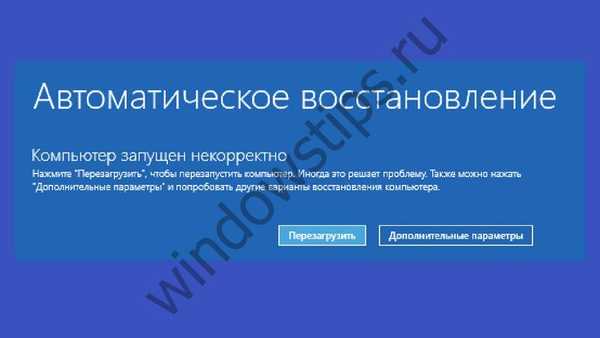
Ситуація виникає, коли намагаєтеся включити комп'ютер. Замість нормального ходу цього процесу ви стикаєтеся з написом, що оповіщає про неможливість його зробити.
Причин появи попереджень такого роду може бути безліч:
- проблеми з системними файлами;
- помилка, викликана перериванням при виконанні необхідних оновлень системи;
- неполадки з апаратним забезпеченням (наприклад, несправності, пов'язані зі станом блоку живлення);
- неправильний стан драйверів;
- помилки, пов'язані з функцією швидкого завантаження.
Зрозуміло, що якщо щось не так з окремими елементами обладнання, то тут вам доведеться зайнятися виявленням поломок, а потім і їх усуненням, пов'язаних з їх ремонтом або заміною. Саме так варто вчинити, якщо у вас несправний блок живлення, коли пристрій не здатний отримати потрібну йому для роботи енергію.
Режим швидкого запуску дозволяє скоротити тривалість процесу від включення пристрою до його безпосередньої готовності до роботи. Однак тут можуть виникати несподівані проблеми, пов'язані з тим, що комп'ютер просто-напросто запущений некоректно. Варіант рішення, якщо комп'ютер запущений неправильно, - просто зняти галочку з відповідної опції, яку ви зможете побачити серед системних параметрів, пов'язаних зі станом електроживлення, які ви знайдете в панелі управління.
Неполадки з драйверами вимагають скористатися більш стійкими їх варіантами і повернутися до старих версій. Наприклад, неполадки можуть бути пов'язані зі спеціальним драйвером від бренду Intel, які відповідають за управління всією машиною. Якщо щось встановлюєте на свій комп'ютер, використовуйте тільки ті варіанти, які придбали безпосередньо на офіційному ресурсі від Windows.
Автоматичне відновлення, якщо комп'ютер запущений некоректно на Windows 10
Якщо виявилося, що комп'ютер Windows 10 запущений некоректно, то вам необхідно розуміти, як це грамотно виправити. Розглянемо перший варіант, пов'язаний з пошкодженням найважливіших системних файлів.
При появі попередження, що Windows запущено некоректно, будуть запропоновані і типові варіанти подальших дій. Найпростіший варіант - вимкнути і перезавантажити свій комп'ютер, проте, на жаль, він не завжди викликає хороші наслідки. Якщо такий шлях не допоміг, слід використовувати альтернативу, змінюючи додаткові параметри для запуску Windows, якщо комп'ютер був запущений некоректно.

Машина сама виконає пошук помилок, якщо скористаєтеся відповідною опцією. Тут існує два можливих дії: або спробувати відновити систему до якоїсь точки, яка носить назву контрольна. Інший варіант - просто заново встановити середу Windows на обладнанні.

Якщо комп'ютер на Windows 10 запущений некоректно, що робити користувачеві в такій критичній ситуації? У другому випадку ми маємо справу з перериванням, пов'язаних з оновленнями використовуваної на вашому обладнанні системи.
Не поспішайте вдаватися до крайніх заходів, а трохи покопатися в налаштуваннях, що відповідають за параметри відбувається завантаження, які пропонуються, якщо комп'ютер на Windows запущено некоректно.
Перейшовши до відповідного розділу, скористайтеся клавішею F6, щоб отримати можливість адмініструвати в форматі командного рядка. Тут варто поворожити з деякими командами. Пропишіть їх послідовно трьома рядками, як роздільник використовуйте слеші.
- sfc / scannow
- dism / online / cleanup-image / RestoreHealth
- shutdown -r
Якщо ви погано орієнтуєтеся в комп'ютерному справі, краще довірити таку операцію більш досвідченій людині, який врятує ваш комп'ютер, якщо він був запущений некоректно. Дані процеси не завжди призводять до потрібного результату, а їх виконання може займати тривалий час, супроводжуючись додатковими помилками, що призведе лише до зайвих нервів у новачка в цій справі.
Крайні заходи
Якщо комп'ютер під керуванням Windows 8 запущений некоректно, то альтернативним варіантом виступить автоматичне відновлення.
Як варіант, ви можете просто спробувати заново перевстановити Windows, якщо комп'ютер запущений некоректно, але для цього у вас повинні бути файли з цією системою, а також копії всіх ваших важливих даних на іншому носії, щоб вони не були знищені. Спробуйте виконати переустановку зі збереженням важливих файлів, однак такий варіант не завжди виконується успішно, якщо комп'ютер був запущений некоректно.
Щоб врятувати інформацію хоч частково, спробуйте відкотити ваше програмне забезпечення до контрольної точки в Windows. Натиснувши на опцію по відновленню, якщо система запущена некоректно, просто стежте за тим, що відбувається: швидше за все, машина сама створить необхідну точку і виконає всі потрібні дії. В якості профілактики можна спробувати задати налаштування для подібних випадків.
У співтоваристві Microsoft радять для цих цілей створити тригери із заданою частотою, знайшовши їх в розділі SystemRestore. Він відноситься до "планувальник завдань", який знаходиться в панелі управління. Знайти створені таким чином файли можна буде в розділі інформації про обсяг системи на основному диску. Створювати нові точки можна кожен день або з іншого, що цікавить вас періодичністю, при цьому найдавніші з них будуть поступово вилучатися для того, щоб не займати зайву пам'ять.
Відмінного Вам дня!











